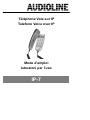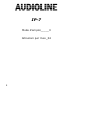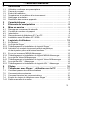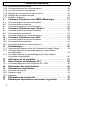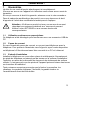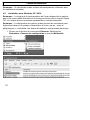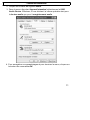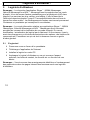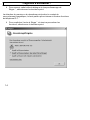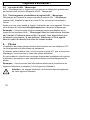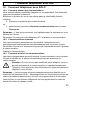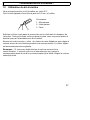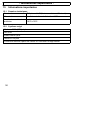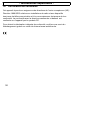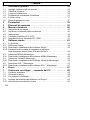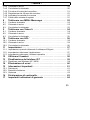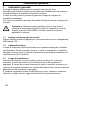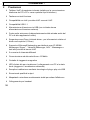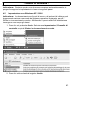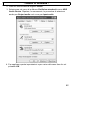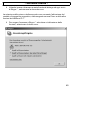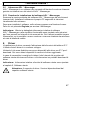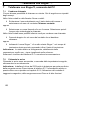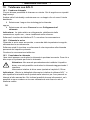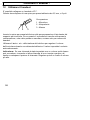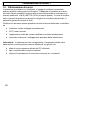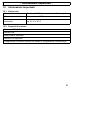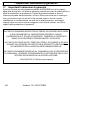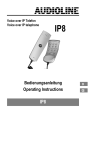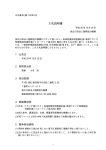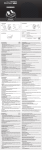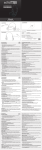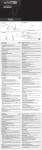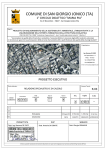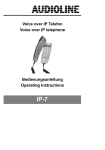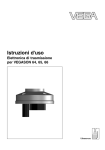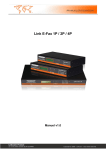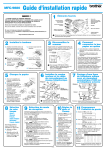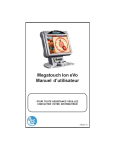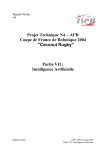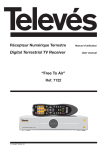Download Téléphone Voix sur IP Telefono Voice over IP Mode d`emploi
Transcript
Téléphone Voix sur IP Telefono Voice over IP Mode d’emploi Istruzioni per l’uso IP-7 2 IP-7 Mode d’emploi_____3 Istruzioni per l’uso_34 2 - Table des matières1 Généralités . . . . . . . . . . . . . . . . . . . . . . . . . . . . . . . . . . . . . . . . . . . 5 1.1 1.2 1.3 1.4 1.5 1.6 Utilisation conforme aux prescriptions . . . . . . . . . . . . . . . . . . . . . . . . . . . . Panne de courant . . . . . . . . . . . . . . . . . . . . . . . . . . . . . . . . . . . . . . . . . . . . . Endroit d’installation . . . . . . . . . . . . . . . . . . . . . . . . . . . . . . . . . . . . . . . . . . . Température et conditions d’environnement . . . . . . . . . . . . . . . . . . . . . . . Nettoyage et entretien . . . . . . . . . . . . . . . . . . . . . . . . . . . . . . . . . . . . . . . . . Restitution des anciens appareils . . . . . . . . . . . . . . . . . . . . . . . . . . . . . . . . 2 3 4 Caractéristiques . . . . . . . . . . . . . . . . . . . . . . . . . . . . . . . . . . . . . . 7 Eléments de manipulation . . . . . . . . . . . . . . . . . . . . . . . . . . . . . 8 Mise en service . . . . . . . . . . . . . . . . . . . . . . . . . . . . . . . . . . . . . . . 9 4.1 4.2 4.3 4.4 4.5 Remarques concernant la sécurité . . . . . . . . . . . . . . . . . . . . . . . . . . . . . . 9 Contrôle du contenu du paquet . . . . . . . . . . . . . . . . . . . . . . . . . . . . . . . . . 9 Introduction . . . . . . . . . . . . . . . . . . . . . . . . . . . . . . . . . . . . . . . . . . . . . . . . . . 9 Raccordement du téléphone IP-7 au PC . . . . . . . . . . . . . . . . . . . . . . . . . . 9 Installation sous Windows XP / 2000 . . . . . . . . . . . . . . . . . . . . . . . . . . . . 10 5 Logiciels d’utilisateur . . . . . . . . . . . . . . . . . . . . . . . . . . . . . . . . 12 5.1 5.2 5.2.1 5.2.2 En général . . . . . . . . . . . . . . . . . . . . . . . . . . . . . . . . . . . . . . . . . . . . . . . . . . Au sujet de Skypet . . . . . . . . . . . . . . . . . . . . . . . . . . . . . . . . . . . . . . . . . . Téléchargement et installation du logiciel Skypet . . . . . . . . . . . . . . . . Activation du contact de raccrochement magnétique, du haut-parleur piézo et d’autres fonctions . . . . . . . . . . . . . . . . . . . . . . . 5.3 En ce qui concerne MSN®-Messenger . . . . . . . . . . . . . . . . . . . . . . . . . . 5.3.1 Téléchargement et installation du logiciel MSN®-Messenger . . . . . . . 5.4 Au sujet de Yahoo!®-Messenger . . . . . . . . . . . . . . . . . . . . . . . . . . . . . . . 5.4.1 Téléchargement et installation du logiciel Yahoo!®-Messenger . . . . . 5.5 Au sujet de AOLt-Messenger . . . . . . . . . . . . . . . . . . . . . . . . . . . . . . . . . 5.5.1 Téléchargement et installation du logiciel AOLt-Messenger . . . . . . . 5 5 5 6 6 6 12 13 13 13 15 15 15 15 16 16 6 7 Pilotes . . . . . . . . . . . . . . . . . . . . . . . . . . . . . . . . . . . . . . . . . . . . . . 16 Téléphoner avec Skypet, utilisation sur le PC . . . . . . . . . 17 7.1 7.2 7.3 7.4 7.4.1 Comment passer des communications . . . . . . . . . . . . . . . . . . . . . . . . . . Communications entrantes . . . . . . . . . . . . . . . . . . . . . . . . . . . . . . . . . . . . Comment terminer les communications . . . . . . . . . . . . . . . . . . . . . . . . . Emploi du clavier du téléphone avec Skypet . . . . . . . . . . . . . . . . . . . . Saisie manuelle du numéro . . . . . . . . . . . . . . . . . . . . . . . . . . . . . . . . . . . . 17 17 18 19 19 3 4 - Table des matières- 7.4.2 7.4.3 7.4.4 7.4.5 7.4.6 7.4.7 Communications entrantes . . . . . . . . . . . . . . . . . . . . . . . . . . . . . . . . . . . . 19 Comment terminer les communications . . . . . . . . . . . . . . . . . . . . . . . . . 19 Fonction Secret du microphone . . . . . . . . . . . . . . . . . . . . . . . . . . . . . . . . 20 Réglage du volume sonore de l’écouteur . . . . . . . . . . . . . . . . . . . . . . . . 20 Réglage de la mélodie d’appel . . . . . . . . . . . . . . . . . . . . . . . . . . . . . . . . . 20 Onglets - Sélection . . . . . . . . . . . . . . . . . . . . . . . . . . . . . . . . . . . . . . . . . . . 20 8 Comment téléphoner avec MSN®-Messenger . . . . . . . . . . . 21 8.1 Comment passer des communications . . . . . . . . . . . . . . . . . . . . . . . . . . 21 8.2 Communications entrantes . . . . . . . . . . . . . . . . . . . . . . . . . . . . . . . . . . . . 22 8.3 Comment terminer les communications . . . . . . . . . . . . . . . . . . . . . . . . . 22 9 Comment téléphoner avec Yahoo!® . . . . . . . . . . . . . . . . . . . 23 9.1 Comment passer des communications . . . . . . . . . . . . . . . . . . . . . . . . . . 23 9.2 Communications entrantes . . . . . . . . . . . . . . . . . . . . . . . . . . . . . . . . . . . . 24 9.3 Comment terminer les communications . . . . . . . . . . . . . . . . . . . . . . . . . 24 10 Comment téléphoner avec AOLt . . . . . . . . . . . . . . . . . . . . . . 25 10.1 Comment passer des communications . . . . . . . . . . . . . . . . . . . . . . . . . . 25 10.2 Communications entrantes . . . . . . . . . . . . . . . . . . . . . . . . . . . . . . . . . . . . 25 10.3 Comment terminer les communications . . . . . . . . . . . . . . . . . . . . . . . . . 25 11 Paramétrages . . . . . . . . . . . . . . . . . . . . . . . . . . . . . . . . . . . . . . . . 26 11.1 Paramétrages spéciaux lors de l’utilisation du logiciel Skypet . . . . . . 26 11.2 Comment effectuer les paramétrages par l’intermédiaire de l’application . . . . . . . . . . . . . . . . . . . . . . . . . . . . . . . . . . . . . . . . . . . . . . 26 11.3 Comment effectuer les paramétrages par l’intermédiaire du système d’exploitation . . . . . . . . . . . . . . . . . . . . . . . . . . . . . . . . . . . . . 26 12 13 Utilisation du kit d’oreilles . . . . . . . . . . . . . . . . . . . . . . . . . . . . 27 Désactivation du téléphone IP-7 . . . . . . . . . . . . . . . . . . . . . . . 28 13.1 Comment désactiver sous Windows XP / 2000 . . . . . . . . . . . . . . . . . . . 28 14 15 Elimination des perturbations . . . . . . . . . . . . . . . . . . . . . . . . . 29 Informations importantes . . . . . . . . . . . . . . . . . . . . . . . . . . . . . 30 15.1 Données techniques . . . . . . . . . . . . . . . . . . . . . . . . . . . . . . . . . . . . . . . . . 30 15.2 Système exigé . . . . . . . . . . . . . . . . . . . . . . . . . . . . . . . . . . . . . . . . . . . . . . . 30 15.3 Garantie . . . . . . . . . . . . . . . . . . . . . . . . . . . . . . . . . . . . . . . . . . . . . . . . . . . . 31 16 17 Déclaration de conformité . . . . . . . . . . . . . . . . . . . . . . . . . . . . 32 Remarques importantes concernant la garantie . . . . . . . . 33 4 - Généralités - 1 Généralités Veuillez lire ce mode d’emploi attentivement et complètement. N’ouvrez en aucun cas l’appareil et n’effectuez vous-même aucun essai de réparation. En ce qui concerne le droit à la garantie, adressez-vous à votre revendeur. Dans le cadre des améliorations de produit, nous nous réservons le droit d’apporter à l’article des modifications techniques et d’optique. Attention : N’utilisez ce produit qu’avec une source de courant répondant aux exigences relatives aux ”sources de courant limitées” selon IEC 60950 ou aux normes de sécurité correspondantes. 1.1 Utilisation conforme aux prescriptions Ce téléphone a été développé pour fonctionner avec une connexion USB de PC. 1.2 Panne de courant En cas d’éventuelle panne de courant, on ne peut pas téléphoner avec le téléphone. Pour prévenir d’éventuels cas d’urgence, ayez à votre disposition un téléphone à fil fonctionnant sans être connecté à un PC et à Internet. 1.3 Endroit d’installation Installez le téléphone sur une surface plane et antidérapante. Normalement, les pieds du téléphone ne laissent pas de traces sur la surface d’installation. Toutefois, en raison de la diversité des laques et des traitements de surface utilisés, il n’est pas exclu que les pieds de l’appareil puissent laisser des traces sur la surface d’installation. Toute nuisance excessive provoquée par la fumée, la poussière, les vibrations, les produits chimiques, l’humidité, la grande chaleur ou l’ensoleillement direct doit être évitée. 5 6 - Généralités - 1.4 Température et conditions d’environnement Le téléphone est conçu pour fonctionner dans des pièces abritées d’une température de 10˚C à 30˚C. Il ne doit pas être placé dans des pièces humides comme la salle de bains ou la buanderie. Evitez le contact avec des sources de chaleur comme les radiateurs et n’exposez pas l’appareil à l’ensoleillement direct. 1.5 Nettoyage et entretien Les surfaces du boîtier peuvent être nettoyées avec un chiffon sec, doux et non pelucheux. Ne jamais utiliser de produits d’entretien et surtout pas de solvants corrosifs. Mis à part un nettoyage occasionnel du boîtier, aucun entretien n’est nécessaire. Les pieds en caoutchouc ne résistent pas à tous les produits d’entretien. Le fabricant ne peut donc être tenu responsable d’éventuels dommages causés sur des meubles ou autre chose de ce genre. 1.6 Restitution des anciens appareils Si vous voulez éliminer votre appareil Audioline, veuillez l’apporter au centre de récupération de la déchetterie de votre commune (par ex. centre de matières recyclables). Le symbole apporté sur le côté de votre téléphone, signifie que l’appareil usagé ne doit pas être éliminé dans les ordures ménagères. Selon la loi concernant les appareils électriques et électroniques, les anciens appareils électriques et électroniques doivent être jetés séparément. Vous aidez et contribuez à la protection de l’environnement sivous ne jetez pas l’ancien appareil dans les ordures ménagères normales. 6 - Caractéristiques - 2 Caractéristiques S Téléphone VoIP performant (apte à la téléphonie de PC à PC et à la communication avec toutes les sortes de téléphones) S S S S Clavier à touches de fonction S Source audio personnelle (indépendante de la carte son du PC et d’autres applications audio) S Haut-parleur piézo (pilote nécessaire - vous trouverez des informations sur les pilotes au chapitre 6, sous Pilotes) S Supporte Microsoft Netmeeting pour la téléphonie, MSN®Messenger, Skypet, Yahoo!®-Messenger, AOLt-Messenger et beaucoup d’autres prestataires de services VoIP S S S S 5 sonneries différentes S S S Installation facile par la technique USB et Plug and Play S Raccordement pour kit d’oreilles Compatible avec tous les prestataires VoIP et les services VoIP USB 1.1 compatible Utilise l’alimentation en courant USB (alimentation en courant externe pas nécessaire) Communication ultra-rapide de 12 Mbit/s Contact magnétique de raccrochement Diodes d’état bleues électroluminescentes pour l’affichage de la connexion PC et de l’état Hook (raccroché / décroché) Excellente qualité de reproduction du son Haut-parleur et microphone isolés acoustiquement pour éviter la formation d’écho 7 8 - Eléments de manipulation - 3 Eléments de manipulation 1. 2. 3. 4. 5. 6. 7. 8. 9. 10. 11. 8 Ecouteur Haut-parleur Touche de raccrochement Microphone Prise USB Diodes électroluminescentes Affichage de l’état (dépend du pilote / logiciel d’application) Diode électroluminescente pour le statut Secret Touches de fonction Touches de numérotation Récepteur de l’écouteur avec contact magnétique de raccrochement Branchement pour kit d’oreilles - Mise en service- 4 Mise en service 4.1 Remarques concernant la sécurité Attention : Avant la mise en service, vous devez lire les généralités se trouvant au début de ce mode d’emploi. 4.2 Contrôle du contenu du paquet Le téléphone Audioline IP-7, un CD pilote et ce mode d’emploi font partie de la livraison. 4.3 Introduction VolP (Voice over Internet Protocol) est une technologie par laquelle on se sert d’Internet pour passer des communications téléphoniques. Des signaux vocaux sont hautement comprimés et transformés sous forme numérique. Ces signaux numériques sont alors transférés par les réseaux d’ordinateurs ou par Internet. VolP vous permet de téléphoner gratuitement dans des conditions adéquates. Le cas échéant, vous ne payez que votre fournisseur d’accès ! VolP fournit ainsi une alternative interessante à la téléphonie traditionelle. Votre IP-7 est un téléphone VoIP à USB qu’il vous suffit de connecter à votre PC pour pouvoir téléphoner avec voie sur IP. 4.4 Raccordement du téléphone IP-7 au PC Raccordez la fiche USB de votre téléphone lP700K à la prise USB du PC. Si vous connectez le téléphone IP-7 avec le PC pour la première fois, Windows détecte le nouveau matériel automatiquement et l’installe. Les sorties de son (output audio), comme par ex. de la musique, et les entrées de son (input audio), comme par ex. le microphone, sont alors dirigées vers le téléphone IP-7. 9 10 - Mise en service- Remarque : Si cela devait ne pas se faire automatiquement, effectuez alors les opérations suivantes. 4.5 Installation sous Windows XP / 2000 Remarque : La langue de la représentation de l’écran dépend de la manière dont vous avez installé Windows et de la langue choisie pour le logiciel Skype TM . Les copies d’écran suivantes représentent la version allemande. Remarque : La désignation des options et des boutons de commande peut légèrement varier d’un système d’exploitation à l’autre, par ex. : sons et périphériques = multimédia. Les étapes d’installation sont pourtant identiques. 1. Cliquez sur le bouton de commande Démarrer. Sélectionnez Paramètres, Panneau de configuration et ensuite Multimédia. 10 - Mise en service2. Cliquez sur la carte de registre Audio. 3. Dans le menu déroulant Appareil standard, sélectionnez le USB Audio Device. Effectuez, le cas échéant, la même opération tant pour la lecture audio que pour l’enregistrement audio. 4. Pour enregistrer ces paramétrages et pour terminer le menu, cliquez sur le bouton de commande OK. 11 12 - Logiciels d’utilisateur - 5 Logiciels d’utilisateur Remarque : Les logiciels d’application Skypet, MSN®-Messenger, Yahoo!®-Messenger und AOLt-Messenger sont énumérés dans ce mode d’emploi. Vous trouverez d’autres prestataires pour la téléphonie VoIP dans Internet. Les services les plus variés y sont offerts. L’offre s’étend de la ”téléfonie Internet seulement” jusqu’à ”l’accessibilité totale dans et hors du réseau fixe et/ou mobile”. Le développement d’autres services est permanent. Choisissez un prestataire qui correspond à vos attentes. Remarque : La courte information relative aux applications Skypet, MSN® -Messenger, Yahoo!®-Messenger et AOLt-Messenger décrit comment procéder au moment de la réalisation de ce mode d’emploi. En cas de modification / actualisation du logiciel par le fabricant / le fournisseur, il peut y avoir des divergences ou d’autres dénominations des options, des boutons de commande etc. Considérez ce qui est écrit ci-dessous comme un guide d’ordre général. 5.1 En général S S S S Prononcez-vous en faveur d’un prestataire. Téléchargez l’application de l’Internet. Installez le logiciel sur votre PC. Aménagez le logiciel d’utilisateur en ce qui concerne l’aspect extérieur, les listes de contact, les favorits etc. en fonction de vos désirs. Remarque : Vous trouverez des renseignements détaillés sur l’aménagement des applications dans les pages Internet des fournisseurs de vos logiciels d’utilisateur. 12 - Logiciels d’utilisateur 5.2 Au sujet de Skypet Skypet est un logiciel qui vous permet de téléphoner gratuitement par Internet avec d’autres utilisateurs de Skypet. 5.2.1 Téléchargement et installation du logiciel Skypet Téléchargez de l’Internet la version actuelle du logiciel Skypet (www.skype.com). Installez le logiciel sur votre PC. Remplissez les zones dans les boîtes de dialogue et suivez les instructions pour l’enregistrement. Remarque : Vous trouverez d’autres renseignements plus détaillés sur le logiciel et les fonctions de Skypet dans les directives fournies par Internet à l’adresse www.skype.com. Là aussi, vous apprendrez si et comment vous pouvez, le cas échéant, téléphoner ou être appelé dans le cadre du réseau fixe et/ou du réseau mobile. 5.2.2 Activation du contact de raccrochement magnétique, du haut-parleur piézo et d’autres fonctions Pour activer le contact de raccrochement magnétique, le haut-parleur piézo interne et d’autres fonctions du téléphone IP-7, veuillez installer le CD se trouvant dans le contenu de la livraison. Remarque : Il est absulument indispensable que vous désinstalliez auparavant le pilote de voie sur IP déjà installé sur votre PC. Insérez le CD dans le lecteur de disque. L’application démarre automatiquement. Remarque : Si l’application ne démarre pas automatiquement, naviguez vers votre lecteur de CD et effectuez un double clic sur le fichier de Setup. Suivez les instructions données à l’écran jusqu’à la fin de l’installation. Effectuez un redémarrage afin que les modifications soient opératives. Si vous démarrez Skypet pour la première fois, la boîte de dialogue libération d’application s’ouvre (voir illustration page suivante). S Enlevez la sélection du premier point si vous ne voulez plus recevoir cette boîte de dialogue et que le programme doive continuellement avoir accès à Skypet. 13 14 S - Logiciels d’utilisateur Pour recevoir cette boîte de dialogue à chaque démarrage de Skypet, sélectionnez le deuxième point. La sélection du premier ou du deuxième point active le contact de raccrochement magnétique, le haut-parleur piézo interne et d’autres fonctions du téléphone IP-7. S 14 Pour empêcher l’accès à Skypet et ainsi ne pas activer les fonctions, sélectionnez le troisième point. - Logiciels d’utilisateur 5.3 En ce qui concerne MSN®-Messenger MSN®-Messenger est un logiciel qui vous permet de téléphoner gratuitement par Internet avec d’autres utilisateurs de MSN®-Messenger. 5.3.1 Téléchargement et installation du logiciel MSN®-Messenger Téléchargez de l’Internet la version actuelle du logiciel MSN®-Messenger (www.msn.com). Installez le logiciel sur votre PC en suivant les instructions à l’écran. Après que vous avez installé le logiciel, une fenêtre de menu apparaît. Cliquez sur le bouton de commande Enregistrement pour démarrer le Messenger. Remarque : Vous trouverez d’autres renseignements plus détaillés sur le logiciel et les fonctions de MSN®-Messenger dans les instructions fournies par Internet à l’adresse www.msn.com. Là aussi, vous apprendrez si et comment vous pouvez, le cas échéant, téléphoner ou être appelé dans le cadre du réseau fixe et/ou du réseau mobile. 5.4 Au sujet de Yahoo!*-Messenger Yahoo!®-Messenger est un logiciel qui vous permet de téléphoner gratuitement par Internet avec d’autres utilisateurs de Yahoo!®-Messenger. 5.4.1 Téléchargement et installation du logiciel Yahoo!®-Messenger Téléchargez de l’Internet la version actuelle du logiciel Yahoo!®-Messenger (www.yahoo.de). Installez le logiciel sur votre PC en suivant les instructions à l’écran. Après que vous avez installé le logiciel, une fenêtre de menu apparaît. Cliquez sur le bouton de commande Enregistrement pour démarrer le Messenger. Remarque : Vous trouverez d’autres renseignements plus détaillés sur le logiciel et les fonctions de Yahoo!®-Messenger dans les instructions fournies par Internet à l’adresse www.yahoo.de. Là aussi, vous apprendrez si et comment vous pouvez, le cas échéant, téléphoner ou être appelé dans le cadre du réseau fixe et/ou du réseau mobile. 15 16 - Logiciels d’utilisateur - 5.5 Au sujet de AOLt-Messenger AOLt-Messenger est un logiciel qui vous permet de téléphoner gratuitement par Internet avec d’autres utilisateurs d’AOLt-Messenger. 5.5.1 Téléchargement et installation du logiciel AOLt-Messenger Téléchargez de l’Internet la version actuelle du logiciel AOLt -Messenger (www.aol.de). Installez le logiciel sur votre PC en suivant les instructions à l’écran. Après que vous avez installé le logiciel, une fenêtre de menu apparaît. Cliquez sur le bouton de commande Enregistrement pour démarrer le Messenger. Remarque : Vous trouverez d’autres renseignements plus détaillés sur le logiciel et les fonctions d’AOLt -Messenger dans les instructions fournies par Internet à l’adresse www.aol.de. Là aussi, vous apprendrez si et comment vous pouvez, le cas échéant, téléphoner ou être appelé dans le cadre du réseau fixe et/ou du réseau mobile. 6 Pilotes L’installation de pilotes permet d’activer des fonctions de votre téléphone IP-7. Le développement de tels pilotes est permanent. A l’adresse www.Audioline.com, vous trouverez le pilote IP-7 que vous pouvez télécharger. Vous trouverez ici aussi des pilotes actualisés. En cas de besoin, cherchez sur les pages Internet des prestataires de logiciels d’utilisateur, des pilotes ou des informations relatives au téléchargement de pilotes. Remarque : Vous trouverez des informations relatives aux fournisseurs de logiciels d’utilisateur au chapitre 5, sous Logiciels d’utilisateur. Attention : Le support de pilotes / de fonctions dépend également de votre logiciel d’utilisateur. 16 - Comment téléphoner avec Skype™ - 7 Téléphoner avec Skypet, utilisation sur le PC 7.1 Comment passer des communications Vous avez plusieurs possibilités d’appeler un correspondant. Des exemples vous sont présentés ci-dessous. Dans la liste de contacts ou dans la fenêtre Recherche de contacts: S Sélectionnez le nom désiré avec la touche droite de la souris et sélectionnez le menu contextuel Appeler contact ou S sélectionner un nom en cliquant une fois sur la souris. Actionnez ensuite le symbole des communications. Dans la liste de contacts , vous avez encore d’autres possibilités pour passer une communication : S Effectuez un double clic sur le nom du contact désiré S saisissez le nom Skypet d’un autre utilisateur Skypet dans la zone de texte et appuyez sur la touche Entrée. ou Remarque : L’état de la connexion, son établissement, la sonnerie etc. sont affichés sur l’écran. Décrochez l’écouteur de votre téléphone IP-7 et passez la communication. 7.2 Communications entrantes Les communications entrantes sont annoncées, optiquement et/ou acoustiquement conformément aux paramétrages que vous avez choisis. Remarque : Installez le pilote à partir du CD joint pour utiliser le haut-parleur piézo interne du téléphone IP-7. Vous trouverez des informations sur ce pilote au chapitre 5.2.2 : Activation du contact de raccrochement magnétique, du haut-parleur piézo et d’autres fonctions. 17 18 - Comment téléphoner avec Skype™ - Décrochez l’écouteur et actionnez le bouton de commande servant à prendre la communication. Passez la communication. 7.3 Comment terminer les communications Les deux correspondants peuvent terminer la communication à tout moment. Cliquez à cet effet sur le bouton de commande servant à terminer la communication. Attention : Si vous n’avez pas installé de pilote adéquat, vous ne pouvez pas terminer la communication en reposant simplement l’écouteur. Vous trouverez des informations sur les pilotes au chapitre 6 : Activation du contact de raccrochement magnétique, du haut-parleur piézo et d’autres fonctions. Remarque : Vous trouverez d’autres renseignements plus détaillés sur le logiciel et les fonctions de Skypet dans les directives fournies par Internet à l’adresse www.skype.com. Là aussi, vous apprendrez si et comment vous pouvez, le cas échéant, téléphoner ou être appelé dans le cadre du réseau fixe et/ou du réseau mobile. 18 - Emploi du clavier du téléphone - Skypet 7.4 Emploi du clavier du téléphone avec Skypet Attention : Pour pouvoir utiliser ces fonctions, il est indispensable que vous ayez installé les pilotes du CD fourni avec l’appareil. Vous trouverez des informations sur des pilotes au chapitre 6 : Activation du contact de raccrochement magnétique, du haut-parleur piézo et d’autres fonctions. 7.4.1 Saisie manuelle du numéro S Décrochez l’écouteur. La fenêtre Skypet s’affiche sur l’écran du PC. S Saisissez le numéro de téléphone désiré par l’intermédiaire du clavier de votre téléphone. S Appuyez sur la touche de communication » du clavier de votre téléphone pour établir la communication. 7.4.2 Communications entrantes Les communications entrantes sont annoncées, optiquement et/ou acoustiquement conformément aux paramétrages que vous avez choisis. S Décrochez l’écouteur. S Appuyez sur la touche de communication » du clavier de votre téléphone pour prendre la communication. ou 7.4.3 Comment terminer les communications S Pour terminer une communication, appuyer la touche de raccrochement de l’écouteur º ou S reposez l’écouteur. 19 20 - Emploi du clavier du téléphone - Skypet - 7.4.4 Fonction Secret du microphone S Pour mettre sur microphone sur Secret, appuyez sur la touche muette ç du clavier de votre téléphone. La diode électroluminescente rouge s’allume. S Pour activer de nouveau le microphone, appuyez de nouveau sur la touche muette ç. La diode électroluminescente rouge s’éteint. 7.4.5 Réglage du volume sonore de l’écouteur Servez-vous de la touche + et / ou - du clavier de votre téléphone pour régler le volume sonore de l’écouteur pendant une communication. La valeur réglée est automatiquement enregistrée. Remarque : Si vous avez réglé très bas le volume sonore d’une communication, il se peut que vous n’entendiez pas ou à peine le correspondant dans le cas d’une communication plus faible. Régler plus fort le volume sonore . 7.4.6 Réglage de la mélodie d’appel Vous avez la possibilité de sélectionner une des cinq sonneries préenregistrées. S Appuyez sur la touche de mélodie d’appel Ò sur le clavier de votre téléphone. Vous entendez une mélodie. S Appuyez de nouveau sur la touche de mélodie d’appel Ò pour entendre ainsi la mélodie suivante. Sélectionnez la mélodie désirée. S La mélodie entendue en dernier sera automatiquement enregistrée. 7.4.7 Onglets - Sélection Par l’intermédiaire du clavier de votre téléphone, vous pouvez passer à l’onglet de la fenêtre Skypet. S 20 Appuyez sur la touche S du clavier de votre téléphone jusqu’à ce que l’onglet désiré soit affiché. - Comment téléphoner avec MSN®-Messenger - 8 Comment téléphoner avec MSN®-Messenger 8.1 Comment passer des communications Vous avez plusieurs possibilités pour appeler un contact. Des exemples vous sont présentés ci-dessous. S En sélectionnant à partir de la liste de contacts : 1. Cliquez sur le menu Actions dans le menu principal du MSN®-Messenger. 2. Sélectionnez Commencer un entretien audio. 3. Sélectionnez le correspondant désiré à partir de la boîte de dialogue Commencer un entretien audio. 4. Cliquez sur le bouton de commande OK. S Téléphoner à quelqu’un en entrant des données : 1. Cliquez sur le menu Actions dans le menu principal du MSN®-Messenger. 2. Sélectionnez Commencer un entretien audio. 3. Dans la boîte de dialogue Commencer un entretien audio, sélectionnez l’onglet Autres. 4. Saisissez l’adresse E-mail-passeport .NET du correspondant. 5. Cliquez sur le bouton de commande OK. Remarque : Le correspondant a besoin d’un compte-passeport .NET ainsi que d’un ordinateur sur lequel Messenger est installé. Remarque : L’état de la connexion, son établissement, la sonnerie etc. sont affichés sur l’écran. Décrochez l’écouteur de votre téléphone IP-7 et passez la communication. 21 22 - Comment téléphoner avec MSN®-Messenger - 8.2 Communications entrantes Les communications entrantes sont annoncées, optiquement et/ou acoustiquement conformément aux paramétrages que vous avez choisis. Décrochez l’écouteur et actionnez le bouton de commande servant à prendre la communication. Passez la communication. 8.3 Comment terminer les communications Les deux correspondants peuvent terminer la communication à tout moment. Cliquez à cet effet sur le bouton de commande servant à terminer la communication. Attention : Si vous n’avez pas installé de pilote adéquat, vous ne pouvez pas terminer la communication en reposant simplement l’écouteur. Vous trouverez des informations au sujet des pilotes au chapitre 6, sous Pilotes. Remarque : Vous trouverez d’autres renseignements plus détaillés sur le logiciel et les fonctions de MSN®-Messenger dans les instructions fournies par Internet à l’adresse www.msn.com. Là aussi, vous apprendrez si et comment vous pouvez, le cas échéant, téléphoner ou être appelé dans le cadre du réseau fixe et/ou du réseau mobile. 22 - Comment téléphoner avec Yahoo!® - 9 Comment téléphoner avec Yahoo!® 9.1 Comment passer des communications Vous avez plusieurs possibilités d’appeler un correspondant. Des exemples vous sont présentés ci-dessous. S En sélectionnant à partir de la liste de contacts : 1. Effectuez un double clic sur le nom du correspondant désiré dans le menu principal du Yahoo!®-Messenger. 2. Une nouvelle fenêtre, Yahoo!®-Helper - Message (message d’aide Yahoo)®, s’ouvre. 3. Actionnez le symbole des communications. Une nouvelle ligne de commande contenant des symboles et le bouton de commande Parler s’affiche. 4. Le cas échéant, écrivez un message / une invitation de communication à votre correspondant et actionnez le bouton de commande Envoyer. 5. Quand le correspondant répond, prenez l’écouteur de votre téléphone IP-7 et téléphonez. Remarque : Tant que vous parlez, vous devez actionner le bouton de commande Parler en appuyant sur la touche gauche de la souris et en la maintenant appuyée. Relâchez la touche de la souris afin que le correspondant puisse parler. S Dans un espace de discussion sur Internet : 1. Naviguez vers un espace de discussion Yahoo!®de votre choix. 2. Une nouvelle fenêtre, ..... - Chat, s’ouvre. 3. Actionnez le symbole des communications. Une nouvelle ligne de commande contenant des symboles et le bouton de commande Parler s’affiche. 4. Ecoutez les conversations publiques qui y sont menées et participez le cas échéant. Remarque : Tant que vous parlez, vous devez actionner le bouton de commande Parler en appuyant sur la touche gauche de la souris et en la maintenant appuyée. Relâchez la touche de la souris afin que le correspondant puisse parler. 23 24 - Comment téléphoner avec Yahoo!® - 9.2 Communications entrantes Les communications entrantes sont annoncées, optiquement et/ou acoustiquement conformément aux paramétrages que vous avez choisis. Prenez l’écouteur et actionnez le symbole des communications. Une nouvelle ligne de commande contenant des symboles et le bouton de commande Parler s’affiche. Passez la communication. Remarque : Tant que vous parlez, vous devez actionner le bouton de commande Parler en appuyant sur la touche gauche de la souris et en la maintenant appuyée. Relâchez la touche de la souris afin que le correspondant puisse parler. 9.3 Comment terminer les communications Les deux correspondants peuvent terminer la communication à tout moment. Cliquez à cet effet sur le symbole actif des communications. La nouvelle ligne de commande contenant des symboles et le bouton de commande Parler disparaît. Alternativement, vous pouvez aussi fermer directement la fenêtre Yahoo®-Helper - Message, ou la fenêtre ..... - Chat. Attention : Si vous n’avez pas installé de pilote adéquat, vous ne pouvez pas terminer la communication en reposant simplement l’écouteur. Vous trouverez des informations au sujet des pilotes au chapitre 6, sous Pilotes. Remarque : Vous trouverez d’autres renseignements plus détaillés sur le logiciel et les fonctions de Yahoo!® dans les instructions fournies par Internet à l’adresse www.yahoo.de. Là aussi, vous apprendrez si et comment vous pouvez, le cas échéant, téléphoner ou être appelé dans le cadre du réseau fixe et/ou du réseau mobile. 24 - Comment téléphoner avec AOL™ - 10 Comment téléphoner avec AOLt 10.1 Comment passer des communications Vous avez plusieurs possibilités d’appeler un correspondant. Des exemples vous sont présentés ci-dessous. Effectuez un double clic sur le nom désiré dans la liste Buddy (liste de contacts). S Actionnez le symbole des communications. ou S sélectionnez la position Connexion communication dans le menu Personnes. Remarque : L’état de la connexion, son établissement, la sonnerie etc. sont affichés sur l’écran. Décrochez l’écouteur de votre téléphone IP-7 et passez la communication. 10.2 Communications entrantes Les communications entrantes sont annoncées, optiquement et/ou acoustiquement conformément aux paramétrages que vous avez choisis. Décrochez l’écouteur et actionnez le bouton de commande servant à prendre la communication. Passez la communication. 10.3 Comment terminer les communications Les deux correspondants peuvent terminer la communication à tout moment. Cliquez à cet effet sur le bouton de commande servant à terminer la communication. Attention : Si vous n’avez pas installé de pilote adéquat, vous ne pouvez pas terminer la communication en reposant simplement l’écouteur. Vous trouverez des informations au sujet des pilotes au chapitre 6, sous Pilotes. Remarque : Vous trouverez d’autres renseignements plus détaillés sur le logiciel et les fonctions d’AOLt-Messenger dans les instructions fournies par Internet à l’adresse www.aol.de. Là aussi, vous apprendrez si et comment vous pouvez, le cas échéant, téléphoner ou être appelé dans le cadre du réseau fixe et/ou du réseau mobile. 25 26 11 - Paramétrages - Paramétrages Remarque : Tous les paramétrages nécessaires à votre téléphone IP-7 sont à effectuer par l’intermédiaire du logiciel d’utilisateur que vous avez choisi ou par l’intermédiaire de votre système d’exploitation. 11.1 Paramétrages spéciaux lors de l’utilisation du logiciel Skypet Lors de l’utilisation du logiciel d’application Skypet, il est possible d’effectuer divers paramétrages directement sur le IP-7 . Voir à cet effet le chapitre 7.4 : Utilisation du clavier de votre téléphone - Skypet. 11.2 Comment effectuer les paramétrages par l’intermédiaire de l’application Vous trouverez des informations détaillées dans les instructions de votre logiciel d’utilisateur. Remarque : Vous trouverez des informations au sujet du logiciel d’utilisateur au chapitre 5, sous Logiciel d’utilisateur. 11.3 Comment effectuer les paramétrages par l’intermédiaire du système d’exploitation Remarque : La désignation des points de menu et des boutons de commande peut légèrement varier d’un système d’exploitation à l’autre, par ex.: sons et appareils audio = multimédia. Les étapes d’installation sont pourtant identiques. 1. Cliquez sur le bouton de commande Démarrer. 2. Sélectionnez Paramètres, Panneau de configuration et ensuite sur Multimédia. 3. Cliquez sur l’onglet Volume et là sur le bouton de commande Paramètres avancés. 4. Effectuez ici les paramétrages désirés pour le volume de l’écouteur. 5. Ouvrez le menu Options et sélectionnez Propriétés. 6. Sélectionnez Enregistrement et appuyez sur le bouton de commande OK. 7. Effectuez ici les paramétrages désirés pour l’efficacité du micro. 8. Fermez la fenêtre, les paramétrages s’enregistrent. Remarque : Pour obtenir plus de renseignements détaillés, veuillez vous référer au manuel de votre système d’exploitation. 26 - Utilisation du kit d’oreilles - 12 Utilisation du kit d’oreilles Vous pouvez brancher un kit d’oreilles sur votre IP-7. Celui-ci doit disposer d’une fiche à jack de 2,5 mm, à 3 pôles. Occupation : 1 - Microphone 2 - Haut-parleur 1 2 3 3 - Terre Enfichez la fiche à jack dans la prise située sur le côté droit du récepteur de l’écouteur. Tant que la fiche se trouve dans la prise, vous ne pouvez parler et écouter que par l’intermédiaire du kit d’oreilles. Servez-vous de la touche + et/ou - du clavier de votre téléphone pour régler le volume sonore du kit d’oreilles pendant une communication. La valeur réglée est automatiquement enregistrée. Remarque : Si vous avez réglé très bas le volume sonore d’une communication , il se peut que vous n’entendiez pas ou à peine le correspondant dans le cas d’une communication plus faible. Régler le volume sonore plus fort. 27 28 13 - Désactivation du téléphone IP-7 - Désactivation du téléphone IP-7 Désactivez le téléphone IP-7 et rétablissez le paramétrage standard de votre ordinateur pour, par exemple, pouvoir écouter de la musique par l’intermédiaire du haut-parleur de votre ordinateur. 13.1 Comment désactiver sous Windows XP / 2000 Remarque : La désignation des options et des boutons de commande peut légèrement varier d’un système d’exploitation à l’autre, par ex.: sons et appareils audio = multimédia. Les étapes d’installation sont pourtant identiques. 1. Ouvrez le menu Démarrer. 2. Sélectionnez Paramètres, Panneau de configuration et ensuite sur Multimédia. 3. Cliquez sur la carte de registre Audio. 4. Sélectionnez, dans le menu déroulant Unité par défaut l’appareil que vous voulez utiliser. Effectuez, le cas échéant, la même opération tant pour la lecture audio que pour l’enregistrement audio. 5. Pour enregistrer ces paramétrages et pour terminer le menu déroulant, cliquez sur le bouton de commande OK. Votre téléphone IP-7 est maintenant désactivé. 28 - Elimination des perturbations- 14 Elimination des perturbations Si vous avez des problèmes avec votre téléphone, contrôlez tout d’abord les indications suivantes sur votre appareil. En cas de problèmes techniques, vous pouvez également vous adresser à notre hotline allemande au numéro de tél. suivant : 0180 5 00 13 88 (à vos frais) . En ce qui concerne le droit à la garantie, veuillez vous adresser à votre revendeur. La durée de la garantie est de 2 ans. Si aucune communication téléphonique n’est possible, veuillez contrôler si S S S le téléphone est correctement raccordé, S il y a des perturbations chez votre fournisseur d’accès. le PC est en service, l’application nécessaire est correctement installée et correctement exécutée. Remarque : L’établissement de la connexion et, le cas échéant, les retards de parole sont entre autre influencés par S S S le degré actuel de saturation de votre PC, le type et la vitesse de votre accès Internet , l’utilisation d’équipements de sécurité comme, par exemple, un mur pare-feu (firewall). 29 30 15 - Informations importantes - Informations importantes 15.1 Données techniques Standard Téléphone VoIP (Voice over Internet Protocol) Alimentation en courant par l’intermédiaire de l’interface USB Température ambiante autorisée 10ºC à 30ºC 15.2 Système exigé Windows 2000 (SP4) et plus Port USB 32MB RAM ou plus Pentium II ou plus Connexion Internet à partir de 28ko/s ou connexion à large bande 30 - Informations importantes 15.3 Garantie Les appareils AUDIOLINE sont fabriqués et contrôlés d’après les procédés de fabrication les plus modernes. Des matériels sélectionnés et des technologies de pointe ont pour effet un fonctionnement irréprochable et une longue durée de vie. La garantie est exclue si la cause du malfonctionnement de l’appareil provient de l’exploitant du réseau téléphonique ou d’un poste supplémentaire éventuellement intercalé. La garantie est exclue pour les piles rechargeables standard ou les paquets de piles utilisés dans les produits. La durée de la garantie est de 24 mois, à partir de la date d’achat. Pendant la durée de la garantie, tous les défauts dus à des vices de matériel ou de fabrication seront éliminés gratuitement. Le droit à la garantie se termine en cas d’intervention de l’acheteur ou de tiers. Les dommages provenant d’un maniement ou d’une manipulation incorrects, d’une mauvaise mise en place ou d’une mauvaise conservation, d’un raccordement ou d’une installation incorrects ainsi que d’un cas de force majeure ou autres influences extérieures sont exclus de la garantie. Nous nous réservons le droit, en cas de réclamations, de réparer ou de remplacer les composants défectueux ou d’échanger l’appareil. Les composants remplacés ou les appareils échangés deviennent notre propriété. Les demandes de dommages et intérêts sont exclues tant qu’elles ne reposent pas sur l’intention ou une négligence grossière du fabricant. Si, malgré tout, votre appareil devait présenter une défectuosité pendant la durée de la garantie, veuillez, muni du bon d’achat, vous adresser exclusivement au revendeur où vous avez acheté votre appareil AUDIOLINE. Vous ne pouvez faire valoir vos droits à la garantie selon ces dispositions qu’auprès de votre revendeur exclusivement. Deux ans après l’achat et la remise de nos produits, il n’est plus possible de faire valoir les droits à la garantie. 31 32 16 - Informations importantes - Déclaration de conformité Cet appareil répond aux exigences des directives de l’union européenne (UE): Directive 1999/5/EG relative aux installations de radio et aux dispositifs terminaux de télécommunication et à la reconnaissance réciproque de leur conformité. La conformité avec la directive mentionnée ci-dessus est confirmée sur l’appareil par le symbole CE. Pour obtenir la déclaration intégrale de conformité, veuillez vous servir du téléchargement gratuit sur notre site Internet www.audioline.de. 32 - Remarques importantes concernant la garantie- 17 Remarques importantes concernant la garantie La durée de la garantie pour votre produit AUDIOLINE commence à partir de la date d’achat. Le droit à la garante est valable dans le cas de défauts provenant d’un vice de matériel ou de fabrication. Le droit à la garantie expire en cas d’intervention de l’acheteur ou de tiers. Les dommages provenant d’un maniement ou d’une manipulation incorrects, d’une usure naturelle, d’une mauvaise mise en place ou d’une mauvaise conservation, d’un raccordement ou d’une installation incorrects ainsi que d’un cas de force majeure ou autres influences extérieures sont exclus de la garantie. VEUILLEZ BIEN, EN CAS DE GARANTIE, VOUS ADRESSER EXCLUSIVEMENT AU REVENDEUR CHEZ QUI VOUS AVEZ ACHETE L’APPAREIL ET N’OUBLIEZ PAS DE PRESENTER LE BON D’ACHAT. AFIN D’EVITER DE LONGUES PERIODES D’ATTENTE, N’ENVOYEZ PAS LES APPAREILS A RECLAMER A NOTRE BUREAU. EN CAS DE QUESTIONS AU SUJET DE L’EMPLOI ET DE LA GARANTIE, VEUILLEZ LIRE LE MODE D’EMPLOI ET VOUS ADRESSER A NOTRE HOTLINE : 0180 500 13 88 (à vos frais) 33 34 1 - Indice - Indicazioni generali . . . . . . . . . . . . . . . . . . . . . . . . . . . . . . . . . . 36 1.1 1.2 1.3 1.4 1.5 1.6 Impiego conforme agli usi previsti . . . . . . . . . . . . . . . . . . . . . . . . . . . . . . 36 Caduta di tensione . . . . . . . . . . . . . . . . . . . . . . . . . . . . . . . . . . . . . . . . . . . 36 Luogo di installazione . . . . . . . . . . . . . . . . . . . . . . . . . . . . . . . . . . . . . . . . . 36 Temperatura e ambiente circostante . . . . . . . . . . . . . . . . . . . . . . . . . . . . 37 Pulizia e cura . . . . . . . . . . . . . . . . . . . . . . . . . . . . . . . . . . . . . . . . . . . . . . . . 37 Resa di apparecchi usati . . . . . . . . . . . . . . . . . . . . . . . . . . . . . . . . . . . . . . 37 2 3 4 Prestazioni . . . . . . . . . . . . . . . . . . . . . . . . . . . . . . . . . . . . . . . . . . 38 Elementi di comando . . . . . . . . . . . . . . . . . . . . . . . . . . . . . . . . . 39 Messa in funzione . . . . . . . . . . . . . . . . . . . . . . . . . . . . . . . . . . . . 40 4.1 4.2 4.3 4.4 4.5 Indicazioni di sicurezza . . . . . . . . . . . . . . . . . . . . . . . . . . . . . . . . . . . . . . . Verificare il contenuto della confezione . . . . . . . . . . . . . . . . . . . . . . . . . . Introduzione . . . . . . . . . . . . . . . . . . . . . . . . . . . . . . . . . . . . . . . . . . . . . . . . . Collegare il telefono IP-7 al PC . . . . . . . . . . . . . . . . . . . . . . . . . . . . . . . . . Impostazione con Windows XP / 2000 . . . . . . . . . . . . . . . . . . . . . . . . . . 5 Software utente . . . . . . . . . . . . . . . . . . . . . . . . . . . . . . . . . . . . . . 43 5.1 5.2 5.2.1 5.2.2 In generale . . . . . . . . . . . . . . . . . . . . . . . . . . . . . . . . . . . . . . . . . . . . . . . . . . Attraverso Skypet . . . . . . . . . . . . . . . . . . . . . . . . . . . . . . . . . . . . . . . . . . . Download e installazione del software Skypet . . . . . . . . . . . . . . . . . . . Attivazione del contatto di riaggancio magnetico, della sorgenza sonora Piezo e di altre funzioni . . . . . . . . . . . . . . . . . . . 5.3 Attraverso MSN®-Messenger . . . . . . . . . . . . . . . . . . . . . . . . . . . . . . . . . . 5.3.1 Download e installazione del software MSN®-Messenger . . . . . . . . . . 5.4 Attraverso Yahoo!®-Messenger . . . . . . . . . . . . . . . . . . . . . . . . . . . . . . . . 5.4.1 Download e installazione del software Yahoo!®-Messenger . . . . . . . . 5.5 Attraverso AOLt-Messenger . . . . . . . . . . . . . . . . . . . . . . . . . . . . . . . . . . 5.5.1 Download e installazione del software AOLt-Messenger . . . . . . . . . . 40 40 40 40 41 43 44 44 44 46 46 46 46 47 47 6 7 Driver . . . . . . . . . . . . . . . . . . . . . . . . . . . . . . . . . . . . . . . . . . . . . . . 47 Telefonare con Skypet, comando dal PC . . . . . . . . . . . . . . 48 7.1 7.2 7.3 7.4 7.4.1 Condurre chiamate . . . . . . . . . . . . . . . . . . . . . . . . . . . . . . . . . . . . . . . . . . . Chiamate in arrivo . . . . . . . . . . . . . . . . . . . . . . . . . . . . . . . . . . . . . . . . . . . . Concludere la chiamata . . . . . . . . . . . . . . . . . . . . . . . . . . . . . . . . . . . . . . . Impiego della tastiera del telefono con Skypet . . . . . . . . . . . . . . . . . . . Immissione manuale del numero . . . . . . . . . . . . . . . . . . . . . . . . . . . . . . . 34 48 48 49 50 50 - Indice 7.4.2 7.4.3 7.4.4 7.4.5 7.4.6 7.4.7 Chiamate in arrivo . . . . . . . . . . . . . . . . . . . . . . . . . . . . . . . . . . . . . . . . . . . . 50 Concludere la chiamata . . . . . . . . . . . . . . . . . . . . . . . . . . . . . . . . . . . . . . . 50 Funzione di muting del microfono . . . . . . . . . . . . . . . . . . . . . . . . . . . . . . . 51 Regolazione del volume del ricevitore . . . . . . . . . . . . . . . . . . . . . . . . . . . 51 Impostare la melodia di suoneria . . . . . . . . . . . . . . . . . . . . . . . . . . . . . . . 51 Scelta delle schede di registro . . . . . . . . . . . . . . . . . . . . . . . . . . . . . . . . . 51 8 Telefonare con MSN®-Messenger . . . . . . . . . . . . . . . . . . . . . 52 8.1 Condurre chiamate . . . . . . . . . . . . . . . . . . . . . . . . . . . . . . . . . . . . . . . . . . . 52 8.2 Chiamate in arrivo . . . . . . . . . . . . . . . . . . . . . . . . . . . . . . . . . . . . . . . . . . . . 53 8.3 Concludere la chiamata . . . . . . . . . . . . . . . . . . . . . . . . . . . . . . . . . . . . . . . 53 9 Telefonare con Yahoo!® . . . . . . . . . . . . . . . . . . . . . . . . . . . . . . 54 9.1 Condurre chiamate . . . . . . . . . . . . . . . . . . . . . . . . . . . . . . . . . . . . . . . . . . . 54 9.2 Chiamate in arrivo . . . . . . . . . . . . . . . . . . . . . . . . . . . . . . . . . . . . . . . . . . . . 55 9.3 Concludere la chiamata . . . . . . . . . . . . . . . . . . . . . . . . . . . . . . . . . . . . . . . 55 10 Telefonare con AOLt . . . . . . . . . . . . . . . . . . . . . . . . . . . . . . . . 56 10.1 Condurre chiamate . . . . . . . . . . . . . . . . . . . . . . . . . . . . . . . . . . . . . . . . . . . 56 10.2 Chiamate in arrivo . . . . . . . . . . . . . . . . . . . . . . . . . . . . . . . . . . . . . . . . . . . . 56 10.3 Concludere la chiamata . . . . . . . . . . . . . . . . . . . . . . . . . . . . . . . . . . . . . . . 56 11 Impostazioni . . . . . . . . . . . . . . . . . . . . . . . . . . . . . . . . . . . . . . . . . 57 11.1 Impostazioni speciali utilizzando il software di Skypet . . . . . . . . . . . . . . 57 11.2 Impostazioni attraverso l’applicazione . . . . . . . . . . . . . . . . . . . . . . . . . . . 57 11.3 Impostazioni attraverso il sistema operativo . . . . . . . . . . . . . . . . . . . . . . 57 12 13 Utilizzare il headset . . . . . . . . . . . . . . . . . . . . . . . . . . . . . . . . . . 58 Disattivazione del telefono IP-7 . . . . . . . . . . . . . . . . . . . . . . . 59 13.1 Disattivare con Windows XP / 2000 . . . . . . . . . . . . . . . . . . . . . . . . . . . . . 59 14 15 Eliminazione di errori . . . . . . . . . . . . . . . . . . . . . . . . . . . . . . . . . 60 Informazioni importanti . . . . . . . . . . . . . . . . . . . . . . . . . . . . . . . 61 15.1 Dati tecnici . . . . . . . . . . . . . . . . . . . . . . . . . . . . . . . . . . . . . . . . . . . . . . . . . . 61 15.2 Requisiti di sistema . . . . . . . . . . . . . . . . . . . . . . . . . . . . . . . . . . . . . . . . . . . 61 15.3 Garanzia . . . . . . . . . . . . . . . . . . . . . . . . . . . . . . . . . . . . . . . . . . . . . . . . . . . 62 16 17 Dichiarazione di conformità . . . . . . . . . . . . . . . . . . . . . . . . . . . 63 Importanti indicazioni di garanzia . . . . . . . . . . . . . . . . . . . . . 64 35 36 1 - Indicazioni generali - Indicazioni generali Si prega di leggere attentamente le presenti istruzioni per l’uso. Non aprire per nessuna ragione autonomamente l’apparecchio ed evitare di compiere tentativi di riparazione di propria iniziativa. In caso di reclami entro il periodo di garanzia si prega di rivolgersi al rivenditore autorizzato. Con riserva di modifiche tecniche ed ottiche dell’articolo dovute a migliorie di sviluppo. Attenzione: Utilizzare questo prodotto solo con una fonte di corrente che risponda ai requisiti in fatto di ”sorgenti di corrente limitate” ai sensi di IEC 60950 o di altre norme di sicurezza applicabili in materia. 1.1 Impiego conforme agli usi previsti Questo telefono è stato sviluppato per l’esercizio attraverrso un collegamento USB presso il PC. 1.2 Caduta di tensione In caso di eventuale caduta di tensione non è possibile impiegare il telefono per telefonare. Tenere a portata di mano, in caso di emergenza, un telefono collegato a mezzo cavo in grado di funzionare senza bisogno di stabilire una connessione tra PC e Internet. 1.3 Luogo di installazione Posizionare il telefono su una superficie piana e antiscivolo. In linea di massima, i piedini del telefono non lasciano tracce sulla superficie di appoggio. A causa del numero crescente di vernici e superfici diverse non è comunque possibile escludere che i piedini dell’apparecchio possano lasciare delle tracce sulla superficie di appoggio. E’ pertanto necessario evitare un’esposizione a fumo, vibrazioni, sostanze chimiche, umidità, calore e raggi solari diretti al di sopra della norma. 36 - Indicazioni generali 1.4 Temperatura e ambiente circostante Il telefono è stato progettato per l’uso in ambienti chiusi e protetti con una temperatura compresa tra 10˚ C e 30˚ C. Si consiglia di evitare l’uso dell’apparecchio in ambienti esposti a umidità come bagno e locali di lavaggio. Evitare peraltro anche la vicinanza a fonti di calore come termosifoni e non esporre l’apparecchio alla diretta irradiazione solare. 1.5 Pulizia e cura Pulire le superfici della custodia con un panno asciutto, morbido e antipilling. Non utilizzare mai detergenti o addirittura solventi aggressivi. Al di là di una pulizia di tanto in tanto della custodia esterna, non sono necessari ulteriori interventi di pulizia e cura. I piedini in gomma non sono resistenti a qualsiasi detergente. Il costruttore non risponde pertanto di eventuali danni a mobili o simili. 1.6 Resa di apparecchi usati Volendo procedere allo smaltimento dell’apparecchio Audioline, consegnare questo presso il punto di raccolta dell’azienda di smaltimento comunale (per es. punti di raccolta per materiali ricaricabili). Il simbolo raffigurato qui a lato e riportato sul telefono indica che non è consentito smaltire l’apparecchio usato assieme ai rifiuti domestici. In base a quanto indicato dalla legge sugli apparecchi elettrici ed elettronici, lo smaltimento dovrà avvenire nell’ambito della raccolta di rifiuti differenziata. Non smaltire l’apparecchio assieme ai rifiuti domestici rappresenta un importante contributo per la protezione dell’ambiente. 37 38 - Prestazioni - 2 Prestazioni S Telefono VoIP di prestazioni elevate (adatto per la comunicazione telefonica da PC a PC e verso qualsiasi tipo di telefono) S Tastiera con tasti funzione S Compatibilità con tutti i provider VoIP e servizi VoIP S Compatibilità USB 1.1 S Alimentazione di tensione via USB (non richiede alcuna alimentazione di tensione esterna) S Fonte audio autonoma (indipendentemente dalla scheda audio del PC e di altre applicazioni audio) S Sorgente sonora Piezo (richiede driver - per informazioni relative al driver vedi capitolo 6, Driver) S Supporto di Microsoft Netmeeting per telefonia over IP, MSN®Messenger, Skypet, Yahoo!®-Messenger, AOLt-Messenger e tanti altri provider di servizi VoIP S 5 suonerie di chiamata differenti S Comunicazione ad alta velocità con 12 Mbit/s S Contatto di riaggancio magnetico S LED di stato blu per visualizzare il collegamento con PC e lo stato hook (riaggancio / accettazione chiamata) S Semplice installazione mediante tecnologia di plug e play via USB S Eccezionale qualità di output S Altoparlanti e microfono acusticamente isolati per evitare l’effetto eco S Collegamento per headset 38 - Elementi di comando - 3 Elementi di comando 1. 2. 3. 4. 5. 6. 7. 8. 9. 10. 11. Ricevitore Altoparlante Tasto di riaggancio Microfono Connettore USB Diodi luminosi visualizzazione di stato (a seconda di driver / software utente) Diodo luminoso per modalità di muting Tasti funzione Tasti di selezione Supporto per ricevitore con contatto di riaggancio magnetico Collegamento per headset 39 40 - Messa in funzione - 4 Messa in funzione 4.1 Indicazioni di sicurezza Attenzione: Leggere assolutamente prima della messa in funzione le indicazioni generali riportate all’inizio delle presenti istruzioni per l’uso. 4.2 Verificare il contenuto della confezione Fanno parte della consegna il telefono Audioline IP-7, il CD di driver e le presenti istruzioni per l’uso. 4.3 Introduzione VolP (Voice over Internet Protocol) è una tecnologia che utilizza Internet per compiere chiamate telefoniche. I segnali vocali analogici sono compressi al massimo e trasformati in digitali. Questi segnali digitali sono quindi trasmessi attraverso reti di computer collegati tra loro oppure attraverso Internet. Con VolP è possibile compiere chiamate telefoniche, in presenza di determinati prerequisiti, del tutto gratuitamente. Gli unici costi da considerare sono eventualmente quelli dovuti al provider del servizio Internet! VolP è pertanto un’interessante alternativa alla telefonia tradizionale. Il presente IP-7 è un telefono VoIP via USB che è sufficiente collegare al proprio PC per condurre telefonate VolP. 4.4 Collegare il telefono IP-7 al PC Collegare il connettore USB del telefono lP 700K in una presa USB presente presso il PC. Trattandosi del primo collegamento tra telefono IP-7 e PC, il sistema operativo Windows rivelerà la periferica hardware automaticamente guidando al contempo l’utente durante la rispettiva installazione. La riproduzione o output audio, come per es. in caso di ascolto musica, e l’input audio, come per es. in caso di microfono, sono deviati nel telefono IP-7. 40 - Messa in funzione Indicazione: Qualora questo non dovesse compiersi automaticamente, si prega di eseguire le impostazioni in base ai seguenti passi. 4.5 Impostazione con Windows XP / 2000 Indicazione: La denominazione di punti di menu e di pulsanti di dialogo può leggermente variare a seconda del sistema operativo impiegato, per es.: Sintesi e riconoscimento vocale = Multimedia. I passi relativi all’installazione rimangono comunque gli stessi. 1. Fare clic sul pulsante Avvio. Selezionare Impostazioni, Pannello di controllo e quindi Sintesi e riconoscimento vocale. 2. Fare clic sulla scheda di registro Audio. 41 - Messa in funzione 2. Fare clic sulla scheda di registro Audio. 3. Selezionare nel menu di pulldown Periferica standard la voce USB Audio Device. Ripetere, se necessario, la procedura di selezione anche per Output audio così come per Input audio. 4. Per applicare queste impostazioni e per uscire dal menu fare clic sul pulsante OK. 42 - Software utente - 5 Software utente Indicazione: Nelle presenti istruzioni per l’uso sono descritti i software utente Skypet, MSN®-Messenger, Yahoo!®-Messenger e AOLt-Messenger. Altri provider del servizio di telefonia VoIP sono riportati su Internet. I servizi offerti in tal senso sono numerosi e diversi tra loro. La gamma di offerte va da ”sola telefonia Internet” fino a ”completa raggiungibilità da e verso la rete fissa e/o di telefonia mobile”. Il numero di nuovi servizi offerti è in continuo sviluppo. Si consiglia pertanto di selezionare un provider che risponda alle proprie esigenze. Indicazione: Le informazioni riassuntive relative alle applicazioni Skypet, MSN® - Messenger, Yahoo!®-Messenger e AOLt-Messenger descrivono la procedura da seguire al momento della redazione delle presenti istruzioni per l’uso. In caso di modifiche / aggiornamenti del software da parte del produttore / provider si possono verificare delle differenze in particolare relative alla denominazione di punti di meni, pulsanti. ecc. Si prega pertanto di considerare quanto descritto qui di seguito come guida indicativa. 5.1 In generale S S S S Scegliere un provider di servizi. Scaricare l’applicazione da Internet a mezzo download. Installare il software sul proprio PC. Impostare il software utente riguardo ad aspetto, liste di contatti, favoriti in base alle proprie esigenze. Indicazione: Informazioni dettagliate sull’impostazione delle applicazioni sono riportate sulle pagine Internet del provider del rispettivo software utente. 43 44 - Software utente - 5.2 Attraverso Skypet Skypet è un software che consente all’utente di condurre chiamate gratuite via Internet con altri utenti di Skypet. 5.2.1 Download e installazione del software Skypet Scaricare la versione attuale del software Skypet dal sito Internet (www.skype.com). Installare il software sul proprio PC. Compilare i campi riportati nelle finestre di dialogo e seguire le istruzioni necessarie alla registrazione. Indicazione: Ulteriori e dettagliate informazioni relative al software Skypet e alle rispettive funzionalità sono riportate nelle istruzioni per l’uso presenti su Internet al sito www.skype.com. Qui è altresì possibile trovare informazioni, se è possibile o meno condurre o ricevere chiamate da rete fissa e/o rete di telefonia mobile. 5.2.2 Attivazione del contatto di riaggancio magnetico, della sorgenza sonora Piezo e di altre funzioni Installare il CD fornito in dotazione per attivare il contatto di riaggancio magnetico, la sorgente sonora Piezo e le altre funzioni del telefono IP-7. Indicazione: E’ assolutamente necessario disinstallare prima qualsiasi driver di Voice over IP eventualmente già presente sul PC. Inserire il CD nel rispettivo drive. L’applicazione viene avviata automaticamente. Indicazione: Nel caso in cui l’applicazione non dovesse avviarsi automaticamente, seguire il percorso per giungere sul drive di CD ROM ed avviare il file di setup con un doppio clic. Seguire le istruzioni visualizzate sullo schermo fino a conclusione dell’installazione. Eseguire quindi un riavvio del computer per attivare le impostazioni eseguite. Avviando Skypet la volta successiva si apre la finestra di dialogo Autorizzare applicazione (vedi figura sulla pagina successiva). S 44 Per non richiamare più questa finestra di dialogo e consentire un costante accesso del programma su Skypet, selezionare la prima voce. - Software utente - S Volendo invece richiamare questa finestra di dialogo ad ogni avvio di Skypet, selezionare la seconda voce. La selezione della prima o della seconda voce consente l’attivazione del contatto di riaggancio magnetico, della sorgente sonora Piezo e delle altre funzioni del telefono IP-7. S Per negare l’accesso a Skypet ed evitare un’attivazione delle funzioni, selezionare la terza voce. 45 46 - Software utente - 5.3 Attraverso MSN®-Messenger MSN®-Messenger è un software che consente all’utente di condurre chiamate gratuite via Internet con altri utenti di MSN®-Messenger. 5.3.1 Download e installazione del software MSN®-Messenger Scaricare la versione attuale del software MSN®-Messenger dal sito Internet (www.msn.com). Installare il software sul proprio PC seguendo le istruzioni visualizzate sullo schermo. Dopo aver installato il software, sullo schermo appare una finestra di menu. Fare clic sul pulsante Registra per avviare il Messenger. Indicazione: Ulteriori e dettagliate informazioni relative al software MSN®-Messenger e alle rispettive funzioni sono riportate nelle istruzioni per l’uso presenti su Internet al sito www.msn.com. Qui è altresì possibile trovare informazioni, se è possibile o meno condurre o ricevere chiamate da rete fissa e/o rete di telefonia mobile. 5.4 Attraverso Yahoo!®-Messenger Yahoo!®-Messenger è un software che consente all’utente di condurre chiamate gratuite via Internet con altri utenti di Yahoo!®-Messenger. 5.4.1 Download e installazione del software Yahoo!®-Messenger Scaricare la versione attuale del software Yahoo!®-Messenger dal sito Internet (www.yahoo.de). Installare il software sul proprio PC seguendo le istruzioni visualizzate sullo schermo. Dopo aver installato il software, sullo schermo appare una finestra di menu. Fare clic sul pulsante Registra per avviare il Messenger. Indicazione: Ulteriori e dettagliate informazioni relative al software Yahoo!®-Messenger e alle rispettive funzioni sono riportate nelle istruzioni per l’uso presenti su Internet al sito www.yahoo.de. Qui è altresì possibile trovare informazioni, se è possibile o meno condurre o ricevere chiamate da rete fissa e/o rete di telefonia mobile. 46 - Software utente 5.5 Attraverso AOLt-Messenger AOLt-Messenger è un software che consente all’utente di condurre chiamate gratuite via Internet con altri utenti di AOLt-Messenger. 5.5.1 Download e installazione del software AOLt-Messenger Scaricare la versione attuale del software AOLt-Messenger dal sito Internet (www.aol.de). Installare il software sul proprio PC seguendo le istruzioni visualizzate sullo schermo. Dopo aver installato il software, sullo schermo appare una finestra di menu. Fare clic sul pulsante Registra per avviare il Messenger. Indicazione: Ulteriori e dettagliate informazioni relative al software AOLt -Messenger e alle rispettive funzionalità sono riportate nelle istruzioni per l’uso presenti su Internet al sito www.aol.de. Qui è altresì possibile trovare informazioni, se è possibile o meno condurre o ricevere chiamate da rete fissa e/o rete di telefonia mobile. 6 Driver L’installazione di driver consente l’attivazione delle funzioni del telefono IP-7. L’offerta di simili driver è in continuo sviluppo. Visitando il sito www.Audioline.com sono disponibili altri driver per IP-7 per il download. Qui sono altresì disponibili le versioni di driver aggiornate. In caso di necessità si consiglia di visitare il sito Internet del provider del software utente alla ricerca di driver o di informazioni su possibili download di driver. Indicazione: Informazioni relative a fornitori di software utente sono riportate al capitolo 5, Software utente. Attenzione: Il supporto di driver / funzioni dipende altresì dal rispettivo software utente. 47 48 7 - Telefonare con Skype™ - Telefonare con Skypet, comando dal PC 7.1 Condurre chiamate Ci sono diverse possibilità di chiamare un utente. Qui di seguito sono riportati degli esempi. Nella Lista contatti o nella finestra Cerca contatti: S Evidenziare il nome desiderato con il tasto destro del mouse e selezionare nel menu di contesto Chiamare contatto. oppure S Selezionare un nome facendo clic con il mouse. Selezionare quindi il segno che simboleggia le chiamate. Nella Lista contatti sono possibili ulteriori modi per condurre una chiamata: S Facendo doppio clic sul nome del contatto che si desidera chiamare. oppure S Indicando il nome Skypet di un altro utente Skypet nel campo di immissione testo previsto, premendo infine il tasto di immissione. Indicazione: Lo stato relativo a collegamento, stabilimento della connessione, squillo ecc., viene visualizzato sullo schermo. Sollevare il ricevitore del telefono IP-7 e condurre la conversazione. 7.2 Chiamate in arrivo Chiamate in arrivo sono annunciate, a seconda delle impostazioni eseguite, otticamente e/o acusticamente. Indicazione: Installare il driver dal CD fornito in dotazione per poter usufruire della sorgente sonora Piezo interna al telefono IP-7. Informazioni relative a questo driver sono riportate nel capitolo 5.2.2, Attivazione del contatto di riaggancio magnetico, della sorgenza sonora Piezo e di altre funzioni. 48 - Telefonare con Skype™ Sollevare quindi il ricevitore e confermare di voler rispondere alla chiamata premendo sul rispettivo pulsante. Condurre la conversazione telefonica. 7.3 Concludere la chiamata I due utenti possono concludere la chiamata in qualsiasi momento. Fare clic a tale scopo sul pulsante per finire la chiamata. Attenzione: Non avendo precedentemente installato il rispettivo driver, non sarà possibile concludere la chiamata riagganciando il ricevitore. Informazioni relative al driver sono riportate nel capitolo 6, Driver e nel capitolo 5.2.2, Attivazione del contatto di riaggancio magnetico, della sorgenza sonora Piezo e di altre funzioni. Indicazione: Ulteriori e dettagliate informazioni relative al software Skypet e alle rispettive funzionalità sono riportate nelle istruzioni per l’uso presenti su Internet al sito www.skype.com. Qui è altresì possibile trovare informazioni, se è possibile o meno condurre o ricevere chiamate da rete fissa e/o rete di telefonia mobile. 49 50 - Impiego della tastiera del telefono - Skypet - 7.4 Impiego della tastiera del telefono con Skypet Attenzione: Per poter usufruire di queste funzioni è necessario installare il driver presente sul CD fornito in dotazione. Informazioni relative al driver sono riportate nel capitolo 6, Driver e nel capitolo 5.2.2, Attivazione del contatto di riaggancio magnetico, della sorgenza sonora Piezo e di altre funzioni. 7.4.1 Immissione manuale del numero S Sollevare il ricevitore. La finestra Skypet è visualizzata sullo schermo del proprio PC. S Immettere il numero di chiamata desiderato utilizzando la tastiera del telefono. S Premere il tasto di collegamento » presente sulla propria tastiera del telefono per procedere al collegamento desiderato. 7.4.2 Chiamate in arrivo Chiamate in arrivo sono annunciate, a seconda delle impostazioni eseguite, otticamente e/o acusticamente. S Sollevare il ricevitore. oppure S Premere il tasto di collegamento » presente sulla propria tastiera del telefono per accettare la chiamata. 7.4.3 Concludere la chiamata S Per concludere la chiamata, premere il tasto di riaggancio sulla rispettiva parte del ricevitore º. oppure S 50 Riagganciare il ricevitore. - Impiego della tastiera del telefono - Skypet 7.4.4 Funzione di muting del microfono S Per disattivare il microfono, premere il tasto di muting ç presente sulla propria tastiera del telefono. Il LED rosso si accende. S Per attivare nuovamente il microfono, premere ancora una volta il tasto di muting ç. Il LED rosso si spegne. 7.4.5 Regolazione del volume del ricevitore Utilizzare il tasto + e/o - della tastiera del telefono per regolare il volume del ricevitore durante una chiamata telefonica. Il valore impostato è salvato automaticamente. Indicazione: Se una chiamata è stata impostata con un volume molto basso può succedere, ricevendo un’altra chiamata, di non riuscire a sentire o di sentire a malapena il partner di chiamata. Regolare quindi un livello di volume più alto. 7.4.6 Impostare la melodia di suoneria E’ dato modo di scegliere una fra cinque suonerie di chiamata predefinite differenti. S Premere il tasto di melodia di suoneria Ò presente sulla propria tastiera del telefono. Si sente una melodia. S Premere il tasto di melodia di suoneria Ò di nuovo per sentire la melodia successiva. Selezionare la melodia desiderata. S La melodia ascoltata per ultimo è memorizzata automaticamente. 7.4.7 Scelta delle schede di registro La tastiera del telefono consente di passare tra le diverse schede di registro della finestra Skypet. S Premere il tasto S sulla propria tastiera del telefono fino a ottenere la visualizzazione della scheda di registro desiderata. 51 52 8 - Telefonare con MSN®-Messenger Telefonare con MSN®-Messenger 8.1 Condurre chiamate Ci sono diverse possibilità di chiamare un contatto. Qui di seguito sono riportati degli esempi. S Selezionare dalla lista contatti: 1. Fare clic nel menu principale dell’applicazione MSN®-Messenger sul menu Azioni. 2. Selezionare la voce Iniziare una conversazione audio. 3. Selezionare nella finestra di dialogo Iniziare una conversazione audio il partner di chiamata desiderato. 4. Fare clic sul pulsante OK. S Compiere una chiamata mediante immissione: 1. Fare clic nel menu principale dell’applicazione MSN®-Messenger sul menu Azioni. 2. Selezionare la voce Iniziare una conversazione audio. 3. Selezionare nella finestra di dialogo Iniziare una conversazione audio la scheda di registro Altri. 4. Immettere quindi l’indirizzo e-Mail .NET Passport del partner di chiamata. 5. Fare clic sul pulsante OK. Indicazione: Il partner di chiamata necessita di un conto .NET Passport oltre che di un computer sul quale è stato precedentemente installata l’applicazione Messenger. Indicazione: Lo stato relativo a collegamento, stabilimento della connessione, squillo ecc., viene visualizzato sullo schermo. Sollevare il ricevitore del telefono IP-7 e condurre la conversazione. 52 - Telefonare con MSN®-Messenger 8.2 Chiamate in arrivo Chiamate in arrivo sono annunciate, a seconda delle impostazioni eseguite, otticamente e/o acusticamente. Sollevare quindi il ricevitore e confermare di voler rispondere alla chiamata premendo sul rispettivo pulsante. Condurre la conversazione telefonica. 8.3 Concludere la chiamata I due utenti possono concludere la chiamata in qualsiasi momento. Fare clic a tale scopo sul pulsante per finire la chiamata. Attenzione: Non avendo precedentemente installato il rispettivo driver, non sarà possibile concludere la chiamata riagganciando il ricevitore. Informazioni relative al driver sono riportate al capitolo 6, Driver. Indicazione: Ulteriori e dettagliate informazioni relative al software MSN®-Messenger e alle rispettive funzioni sono riportate nelle istruzioni per l’uso presenti su Internet al sito www.msn.com. Qui è altresì possibile trovare informazioni, se è possibile o meno condurre o ricevere chiamate da rete fissa e/o rete di telefonia mobile. 53 54 9 - Telefonare con Yahoo!® - Telefonare con Yahoo!® 9.1 Condurre chiamate Ci sono diverse possibilità di chiamare un utente. Qui di seguito sono riportati degli esempi. S Selezionare dalla lista contatti: 1. Compiere nel menu principale dell’applicazione Yahoo!®-Messenger un doppio clic sul nome del partner di chiamata desiderato. 2. Si apre una nuova finestra, Yahoo!®-Helper - Message . 3. Selezionare il segno che simboleggia le chiamate. Viene visualizzata la riga di comando con simboli ed il pulsante Parlare. 4. Indirizzare, qualora necessario, al partner di chiamata un messaggio / un invito alla chiamata telefonica premendo quindi il pulsante Inviare. 5. Nel momento in cui il partner di chiamata risponde, sollevare il ricevitore del telefono IP-7 e condurre la conversazione. Indicazione: E’ necessario tenere premuto il pulsante Parlare con il tasto sinistro del mouse per l’intera durata della conversazione. Lasciando il tasto di mouse, è il partner di chiamata a poter parlare. S In una chat room: 1. Navigare fino a raggiungere la chat room di Yahoo!® desiderata. 2. Si apre una nuova finestra, la ..... - Chat. 3. Selezionare il segno che simboleggia le chiamate. Viene visualizzata la riga di comando con simboli ed il pulsante Parlare. 4. A questo punto è possibile ascoltare le conversazioni pubbliche e parteciparvi. Indicazione: E’ necessario tenere premuto il pulsante Parlare con il tasto sinistro del mouse per l’intera durata della conversazione. Lasciando il tasto di mouse, è il partner di chiamata a poter parlare. 54 - Telefonare con Yahoo!® 9.2 Chiamate in arrivo Chiamate in arrivo sono annunciate, a seconda delle impostazioni eseguite, otticamente e/o acusticamente. Sollevare il ricevitore e premere il simbolo per chiamate. Viene visualizzata la riga di comando con simboli ed il pulsante Parlare. Condurre la conversazione telefonica. Indicazione: E’ necessario tenere premuto il pulsante Parlare con il tasto sinistro del mouse per l’intera durata della conversazione. Lasciando il tasto di mouse, è il partner di chiamata a poter parlare. 9.3 Concludere la chiamata I due utenti possono concludere la chiamata in qualsiasi momento. Fare clic sul rispettivo simbolo attivato per chiamate. La riga di comando con simboli ed il pulsante Parlare sono disattivati. In alternativa è anche possibile chiudere direttamente la finestra Yahoo!®-Helper - Message ovvero la finestra ..... - Chat. Attenzione: Non avendo precedentemente installato il rispettivo driver, non sarà possibile concludere la chiamata riagganciando il ricevitore. Informazioni relative al driver sono riportate al capitolo 6, Driver. Indicazione: Ulteriori e dettagliate informazioni relative al software Yahoo!® e alle rispettive funzioni sono riportate nelle istruzioni per l’uso presenti su Internet al sito www.yahoo.de. Qui è altresì possibile trovare informazioni, se è possibile o meno condurre o ricevere chiamate da rete fissa e/o rete di telefonia mobile. 55 56 10 - Telefonare con AOL™ - Telefonare con AOLt 10.1 Condurre chiamate Ci sono diverse possibilità di chiamare un utente. Qui di seguito sono riportati degli esempi. Andare nella Lista buddy e selezionare con un doppio clic sul nome l’utente desiderato. S Selezionare il segno che simboleggia le chiamate. oppure S Selezionare nel menu Persone la voce Collegamento di chiamata. Indicazione: Lo stato relativo a collegamento, stabilimento della connessione, squillo ecc., viene visualizzato sullo schermo. Sollevare il ricevitore del telefono IP-7 e condurre la conversazione. 10.2 Chiamate in arrivo Chiamate in arrivo sono annunciate, a seconda delle impostazioni eseguite, otticamente e/o acusticamente. Sollevare quindi il ricevitore e confermare di voler rispondere alla chiamata premendo sul rispettivo pulsante. Condurre la conversazione telefonica. 10.3 Concludere la chiamata I due utenti possono concludere la chiamata in qualsiasi momento. Fare clic a tale scopo sul pulsante per finire la chiamata. Attenzione: Non avendo precedentemente installato il rispettivo driver, non sarà possibile concludere la chiamata riagganciando il ricevitore. Informazioni relative al driver sono riportate al capitolo 6, Driver. Indicazione: Ulteriori e dettagliate informazioni relative al software AOLt e alle rispettive funzionalità sono riportate nelle istruzioni per l’uso presenti su Internet al sito www.aol.de. Qui è altresì possibile trovare informazioni, se è possibile o meno condurre o ricevere chiamate da rete fissa e/o rete di telefonia mobile. 56 - Impostazioni - 11 Impostazioni Indicazione: Tutte le impostazioni necessarie per l’impiego del telefono IP-7 sono eseguite nel software utente utilizzato ovvero direttamente nel sistema operativo presente sul computer. 11.1 Impostazioni speciali utilizzando il software di Skypet Utilizzando il software utente di Skypet è dato modo di compiere diverse impostazioni direttamente presso il telefono IP-7. Vedi pertanto il capitolo 7.4, Impiego della tastiera del telefono - Skypet. 11.2 Impostazioni attraverso l’applicazione Indicazioni dettagliate sono riportate nelle istruzioni per l’uso relative al software utente. Indicazione: Informazioni relative al software utente sono riportate al capitolo 5, Software utente. 11.3 Impostazioni attraverso il sistema operativo Indicazione: La denominazione di punti di menu e di pulsanti di dialogo può leggermente variare a seconda del sistema operativo impiegato, per es.: Sintesi e riconoscimento vocale = Multimedia. I passi relativi all’installazione rimangono comunque gli stessi. 1. Fare clic sul pulsante Avvio. 2. Selezionare Impostazioni, Pannello di controllo e quindi Sintesi e riconoscimento vocale. 3. Fare clic sulla scheda di registro Volume e qui di nuovo sul pulsante Estendi. 4. Compiere le impostazioni desiderate relative al volume del ricevitore. 5. Aprire il menu Opzioni e selezionare Proprietà. 6. Selezionare Input e confermare premendo sul pulsante OK. 7. Compiere quindi le impostazioni desiderate relative alla sensibilità di microfono. 8. Chiudere la finestra, le impostazioni svolte saranno applicate. Indicazione: Per ulteriori e più dettagliate informazioni si prega di consultare il manuale del sistema operativo impiegato. 57 58 - Utilizzare il headset - 12 Utilizzare il headset E’ possibile collegare un headset a IP-7. Questo deve disporre di una spina per presa telefonica da 2,5 mm, a 3 poli. Occupazione: 1 - Microfono 2 - Altoparlante 1 2 3 3 - Massa Inserire la spina per presa telefonica nella presa presente sul lato destro del supporto per ricevitore. Fino a quanto il connettore è inserito nella presa la conversazione, vale a dire parlare e ascoltare, avviene solo per mezzo del headset. Utilizzare il tasto + e/o - della tastiera del telefono per regolare il volume dell’auricolare durante una chiamata telefonica. Il valore impostato è salvato automaticamente. Indicazione: Se una chiamata è stata impostata con un volume molto basso può succedere, ricevendo un’altra chiamata, di non riuscire a sentire o di sentire a malapena il partner di chiamata. Regolare quindi un livello di volume più alto. 58 - Disattivazione del telefono IP-7 - 13 Disattivazione del telefono IP-7 Disattivare il telefono IP-7 e ripristinare le impostazioni standard del computer per poter per es. ascoltare nuovamente musica attraverso gli altoparlanti collegati al PC. 13.1 Disattivare con Windows XP / 2000 Indicazione: La denominazione di punti di menu e di pulsanti di dialogo può leggermente variare a seconda del sistema operativo impiegato, per es.: Sintesi e riconoscimento vocale = Multimedia. I passi relativi all’installazione rimangono comunque gli stessi. 1. Aprire il menu Avvio. 2. Selezionare Impostazioni, Pannello di controllo e quindi Sintesi e riconoscimento vocale. 3. Fare clic sulla scheda di registro Audio. 4. Selezionare nel menu di pulldown Periferica standard la periferica che si desidera utilizzare. Ripetere, se necessario, la procedura di selezione anche per Output audio così come per Input audio. 5. Per applicare queste impostazioni e per uscire dal menu di pulldown, fare clic sul pulsante OK. A questo punto il telefono IP-7 risulterà disattivato. 59 60 14 - Eliminazione di errori - Eliminazione di errori In presenza di problemi con il telefono, si prega di verificare innanzitutto quanto riportato nelle seguenti indicazioni. Trattandosi di problemi di natura tecnica è altresì possibile rivolgersi alla nostra hotline tedesca chiamando al numero telefonico +49 (0)180 5 00 13 88 (a proprie spese) . In caso di reclami entro il periodo di garanzia si prega di rivolgersi al rivenditore autorizzato. Il periodo di garanzia riscopre 2 anni. Qualora non dovesse essere possibile condurre alcuna telefonata, controllare se S S S S il telefono è stato collegato correttamente. il PC è stato avviato. l’applicazione richiesta è stata installata e avviata correttamente. il provider scelto per il collegamento presenta delle interferenze. Indicazione: L’instaurazione del collegamento e l’eventuale ritardo nella trasmissione vocale possono essere influenzati, tra gli altri, da S S S 60 stato di carico massimo attuale del PC utilizzato. tipo e velocità dell’accesso a Internet. utilizzo di impostazioni di sicurezza come per es. un firewall. - Informazioni importanti - 15 Informazioni importanti 15.1 Dati tecnici Standard Telefono VoIP (Voice over Internet Protocol) Alimentazione elettrica via interfaccia USB Temperatura ambiente consentita da 10º C a 30º C 15.2 Requisiti di sistema Windows 2000 (SP4) o superiore Entrata USB 32MB RAM o superiore Pentium II o superiore Collegamento a Internet a partire da 28kb/s o collegamento a banda larga 61 62 - Informazioni importanti - 15.3 Garanzia Apparecchi AUDIOLINE sono realizzati e controllati secondo le più moderne procedure di produzione. L’impiego di materiali selezionati e tecnologie altamente sviluppate sono garanti di una perfetta funzionalità e lunga durata in vita. La garanzia non viene considerata esecutiva qualora la causa del malfunzionamento dell’apparecchio è dovuta al gestore della rete telefonica oppure se questa è da attribuirsi ad un impianto telefonico interno interposto. La garanzia non include le batterie standard o gli accumulatori contenuti all’interno dei prodotti. Il periodo di garanzia è di 24 mesi a partire dalla data di acquisto. Entro il periodo di garanzia si procederà all’eliminazione gratuita di tutti i guasti dovuti a difetti di materiale o di produzione. Il diritto di garanzia cessa in caso di interventi da parte dell’acquirente o di terzi. Danni provocati da un impiego o uso non conformi agli usi previsti, dovuti a errata installazione o conservazione, causati da un allacciamento o montaggio impropri oltre che dovuti a forza maggiore o altri influssi esterni, non sono coperti dalla prestazione di garanzia. Con riserva di apportare modifiche di miglioria, sostituire le parti difettose oppure cambiare l’apparecchio completo in caso di reclami. Parti o apparecchi sostituiti passano di nostra proprietà. Sono esclusi diritti di risarcimento per danni qualora non siano dovuti a intenzione o colpa grave del produttore. Nel caso in cui l’apparecchio dovesse ciò nonostante presentare un difetto entro il periodo di garanzia, si prega di volersi rivolgere esclusivamente al negozio di acquisto dell’apparecchio AUDIOLINE, tenendo a portata di mano lo scontrino comprovante l’acquisto. In base a quanto riportato nelle presenti disposizioni, tutti i diritti di garanzia dovranno essere rivendicati nei confronti del rivenditore autorizzato. Decorso il termine di due anni dalla data di acquisto e consegna dei nostri prodotti non sarà più possibile fare valere alcun diritto di garanzia. 62 - Informazioni importanti - 16 Dichiarazione di conformità Questo apparecchio risponde a quanto disposto dalla Direttiva UE: Direttiva 1999/5/CE concernente le apparecchiature radio, le apparecchiature terminali di telecomunicazioni e il reciproco riconoscimento della loro conformità. La conformità con la Direttiva di cui sopra viene confermata dal segno CE applicato sull’apparecchio. Per la dichiarazione di conformità completa si prega di voler usufruire del servizio gratuito di download dal nostro sito Internet www.audioline.de. 63 64 17 - Importanti indicazioni di garanzia - Importanti indicazioni di garanzia Il periodo di garanzia del presente prodotto AUDIOLINE ha inizio a partire dalla data di acquisto. Un diritto a garanzia sussiste nel caso di guasti relativi a difetti di materiale e di produzione. Il diritto di garanzia cessa in caso di interventi da parte dell’acquirente o di terzi. Danni provocati da un impiego o uso non conformi agli usi previsti o da naturale logorio, dovuti a errata installazione o conservazione, causati da un allacciamento o montaggio impropri oltre che dovuti a forza maggiore o altri influssi esterni, non sono coperti dalla prestazione di garanzia. IN CASO DI GARANZIA ESECUTIVA SI PREGA DI VOLERSI RIVOLGERE ESCLUSIVAMENTE AL RIVENDITORE PRESSO IL QUALE L’APPARECCHIO E’ STATO ACQUISTATO, TENENDO A PORTATA DI MANO LO SCONTRINO COMPROVANTE L’ACQUISTO. AL FINE DI EVITARE INUTILI TEMPI DI ATTESA, SI CONSIGLIA DI NON INVIARE GLI APPARECCHI DIFETTOSI E SOGGETTI A RECLAMO ALL’INDIRIZZO DELLA NOSTRA SEDE AMMINISTRATIVA. IN CASO DI DOMANDE RELATIVE AL COMANDO E ALLE PRESTAZIONI DI GARANZIA, LEGGERE ATTENTAMENTE LE ISTRUZIONI PER L’USO OPPURE RIVOLGERSI ALLA NOSTRA HOTLINE: +49 (0)180 500 13 88 (a proprie spese) 64 Version 1.0 - 06.07.2005